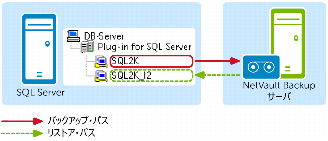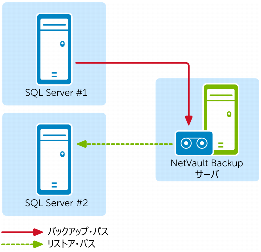Dell™ NetVault™ Backup Plug-in for SQL Server®の概要
SQL Serverシステム構築計画
プラグインのインストールと削除
インストールの前提条件
スタンドアロン環境へのプラグインのインストールまたはアップグレード
高可用性環境へのプラグインのインストールまたはアップグレード
プラグインのライセンス
スタンドアロン・システムからのプラグインの削除
SQL Server®インスタンスの削除
プラグインの設定
認証の詳細を設定する
プラグイン・オプションの設定
クライアントのすべてのインスタンスにログオン認証情報を入力
特定のSQL Serverインスタンスにデフォルトのログオン認証情報を入力
AlwaysOn可用性グループ内のノード間の通信の有効化
SQL Server®のTCP/IPポート変更
SQL Server 2012以降に対するSQL Server®認証の設定
データのバックアップ
バックアップ戦略の策定
データのリストア
利用可能なバックアップ方法の確認
SQL Server®復旧モデルの確認
VDIによるオンライン・バックアップ戦略の定義およびタイプの確認
圧縮機能の確認
オンラインVDIのバックアップの実行
オンラインVDIのフル・データベース・バックアップ
オンラインVDIの差分データベース・バックアップ
オンラインVDIのコピーのみバックアップ
オンラインVDIの増分トランザクション・ログ・バックアップ
オンラインVDIのTail-Logバックアップ
オンラインVDIのフル・ファイルおよびファイルグループ・バックアップ
オンラインVDIの差分ファイルおよびファイルグループ・バックアップ
オンラインVDIの部分データベース・バックアップ
オンラインVDIの差分部分データベース・バックアップ
VDIオンライン・バックアップ・シーケンスの例
VSSバックアップ戦略の定義とタイプの確認
VSSバックアップ・シーケンスの例
システム・データベースのバックアップ
レプリケートされたデータベースのバックアップ
オンラインVDIのバックアップ対象データの選択
Plug-in for SQL Serverを使用したオンラインVDIバックアップ用バックアップ・オプションの設定
オンラインVDIバックアップ・ジョブのファイナライズと実行
SQL Server®でVSSバックアップを実行する
AlwaysOn可用性グループのVDIによるフル・バックアップの作成例
データのリストア:概要
トラブルシューティング
Dellについて
VDIリストア・シーケンス手順の確認
使用可能なオンラインVDIリストアのタイプについて
Plug-in for SQL Serverを使用したオンラインVDIリストア用システム・データベースのリストア
オンラインVDIリストア用レプリケーションに含まれるデータベースのリストア
オンラインVDIバックアップからのデータのリストア
VSSバックアップからのデータのリストア
その他のリストア手順の使用
AlwaysOn可用性グループの仮想クライアントへのデータのリストア
|
• |
[ターゲット・ディレクトリへデータベース・ファイルをコピー]オプションを使用する場合は、グループからデータベースを削除しないでください。 |
|
a |
プライマリ・レプリカで、データベースに対して[データ移動を一時停止]を選択します。 |
詳しくは、「リストアするオンラインVDIデータの選択」の「オンラインVDIバックアップからのデータのリストア」または「VSSリストア対象データの選択」の「VSSバックアップからのデータのリストア」を参照してください。
|
2 |
[セレクション・セット作成]ページで、[プラグイン・オプションの編集]をクリックして、VSSリストアとVDIリストアのどちらを実行するかに応じて、該当するパラメータを設定します。 |
すべてのリストア・ジョブに共通のオプションについて詳しくは、「オンラインVDIリストア・オプションの設定」の「オンラインVDIバックアップからのデータのリストア」または「VSSリストア・オプションの設定」の「VSSバックアップからのデータのリストア」を参照してください。
|
3 |
[AlwaysOn可用性グループ]セクションで、以下の該当するチェックボックスを選択します。 |
実行するプロセスにより、選択する必要のあるチェックボックスが決まります。たとえば、フル・バックアップのリストアを実行する場合は、すべてのチェックボックスを選択します。トランザクション・ログのリストアを実行する場合は、これらのチェックボックスは選択しないでください。また、[NO RECOVERY設定時]オプションを選択している場合は、[リストア後AlwaysOn可用性グループにプライマリ・データベースを追加]を選択しないでください。
|
• |
[次のAlwaysOn可用性グループにリストア]:グループ名を入力します。 |
|
• |
[AlwaysOn可用性グループのプライマリ・ノードのNetVault Backupクライアント名を入力](省略可能):プライマリ・ノードで実行されているクライアント名を入力します。別のノードの名前を入力すると、リストアが失敗します。プライマリ・ノードでどのクライアントが実行されているかが不明な場合は、SQL Server Management Studioを使用して、グループ内のプライマリ・ノードを特定します。 |
|
IMPORTANT: 2番目のフィールドはオプションとなっていますが、このシナリオの場合は必須です。 正しい情報を入力し、データベースがすでにそのグループの一部であるが、[リストア前にAlwaysOn可用性グループからプライマリ・データベースを削除]チェックボックスを選択しない場合、リストアが失敗します。 データベースがグループの一部ではなく、ユーザーが誤った名前を指定しており、プライマリ・レプリカ上にクライアントがあることを本プラグインが確認できない場合、本プラグインはデータベースをリストアします。ただし、グループにデータベースを追加することはできません。 リストア・ジョブを実行し、プライマリ・クライアントおよびグループ名を入力した後に、別のノードへのフェイルオーバーが発生した場合は、新しいクライアント名を反映するため[リストア・オプション]に保存されている情報を更新します。更新しない場合、そのリストア・ジョブの後続の実行が失敗します。 |
|
5 |
AlwaysOnの名前付きインスタンスへリストアする場合のインスタンス名フィールドにインスタンス名を入力します。 |
|
6 |
|
8 |
Step 7で実行したフルデータベースのバックアップでバックアップされた各セカンダリ・レプリカからのリストアを実行します。 |
詳しくは、「リストアするオンラインVDIデータの選択」の「オンラインVDIバックアップからのデータのリストア」または「VSSリストア対象データの選択」の「VSSバックアップからのデータのリストア」を参照してください。
|
3 |
[セレクション・セット作成]ページで、[プラグイン・オプションの編集]をクリックして、VSSリストアとVDIリストアのどちらを実行するかに応じて、該当するパラメータを設定します。 |
すべてのリストア・ジョブに共通のオプションについて詳しくは、「オンラインVDIリストア・オプションの設定」の「オンラインVDIバックアップからのデータのリストア」または「VSSリストア・オプションの設定」の「VSSバックアップからのデータのリストア」を参照してください。
|
4 |
[リストア・オプション]セクションの[ターゲット・インスタンス]フィールドに、セカンダリ・レプリカで実行されているクライアント名を入力します。 |
|
5 |
[AlwaysOn可用性グループ]セクションで、以下の該当するチェック・ボックスを選択します。 |
実行するプロセスにより、選択する必要のあるチェックボックスが決まります。たとえば、フル・バックアップのリストアを実行する場合は、すべてのチェックボックスを選択します。トランザクション・ログのリストアを実行する場合は、これらのチェックボックスは選択しないでください。また、[NO RECOVERY設定時]オプションを選択している場合は、[リストア後AlwaysOn可用性グループにプライマリ・データベースを追加]を選択しないでください。
|
6 |
[次のAlwaysOn可用性グループにリストア]に、グループ名を入力します。 |
|
7 |
AlwaysOnの名前付きインスタンスへリストアする場合のインスタンス名フィールドにインスタンス名を入力します。 |
|
8 |
以下の手順では、VDIバックアップのリストア方法について説明します。この手順は、AlwaysOn可用性グループのVDIによるフル・バックアップの作成例で説明した例に基づいていますまた、以下の手順では、トランザクション・ログのバックアップをリストアする必要があります。このプロセスは、前のバックアップ例には含まれていません。
|
1 |
[ナビゲーション]パネルで、[リストア・ジョブ作成]をクリックします。 |
|
2 |
[リストア・ジョブ作成 — セーブセットの選択]ページのセーブセット・テーブルで、リストアするプライマリ・レプリカのフル・バックアップを選択して、[次へ]をクリックします。 |
|
3 |
[セレクション・セット作成]ページで、リストアするAlwaysOn可用性グループを選択します。 |
|
4 |
[プラグイン・オプションの編集]をクリックします。 |
|
5 |
[リストア・タイプ]セクションで、[NO RECOVERY設定時]を選択します。 |
|
6 |
[AlwaysOn可用性グループ]セクションで、[リストア前にAlwaysOn可用性グループからデータベースのセカンダリ・コピーを削除]および[リストア前にAlwaysOn可用性グループからプライマリ・データベースを削除]チェックボックスを選択します。 |
[NO RECOVERY設定時]オプションを選択しているため、[リストア後AlwaysOn可用性グループにプライマリ・データベースを追加]を選択しないでください。
|
7 |
[OK]をクリックして設定を保存し、[次へ]をクリックします。 |
|
8 |
デフォルト設定を使用しない場合は、[ジョブ名]に、ジョブの名前を指定します。 |
|
9 |
[クライアント指定]リストで、バックアップのターゲットと同じ仮想クライアントを選択します。 |
|
10 |
[保存&実行]をクリックし、[ジョブ・ステータス]ページを使用して、進捗状況を監視します。 |
|
11 |
[ナビゲーション]パネルで、[リストア・ジョブ作成]をクリックします。 |
|
12 |
[リストア・ジョブ作成 — セーブセットの選択]ページのセーブセット・テーブルで、リストアするプライマリ・レプリカの増分トランザクション・ログのバックアップを選択して、[次へ]をクリックします。 |
|
13 |
[セレクション・セット作成]ページで、フル・バックアップのリストア時に選択したAlwaysOn可用性グループとデータベースを選択します。 |
|
14 |
[プラグイン・オプションの編集]をクリックします。 |
|
15 |
[リストア・タイプ]セクションで、[RECOVERY設定時]を選択します。 |
|
16 |
[AlwaysOn可用性グループ]セクションで、[リストア後AlwaysOn可用性グループにプライマリ・データベースを追加]チェックボックスを選択します。 |
|
17 |
[次のAlwaysOn可用性グループにリストア]フィールドに、グループ名を入力します。 |
|
18 |
[AlwaysOn可用性グループのプライマリ・ノードのNetVault Backupクライアント名を入力]で、プライマリ・ノード上のクライアント名を入力します。 |
|
19 |
バックアップを、デフォルトのインスタンスではなく、名前付きSQL Serverインスタンスにリストアする場合、[AlwaysOnの名前付きインスタンスへリストアする場合のインスタンス名]フィールドにインスタンス名を入力します。 |
|
20 |
[OK]をクリックして設定を保存し、[次へ]をクリックします。 |
|
21 |
デフォルト設定を使用しない場合は、[ジョブ名]に、ジョブの名前を指定します。 |
|
22 |
[クライアント指定]リストで、バックアップのターゲットと同じ仮想クライアントを選択します。 |
|
23 |
[保存&実行]をクリックし、[ジョブ・ステータス]ページを使用して、進捗状況を監視します。 |
|
24 |
[ナビゲーション]パネルで、[バックアップ・ジョブ作成]をクリックします。 |
|
25 |
[ジョブ名]に、ジョブの名前を指定します。 |
|
26 |
[選択]リストの隣りにある、[新規作成]をクリックします。 |
|
27 |
選択ツリーで、リストア対象の最初のセカンダリ・レプリカを開き、[すべてのインスタンス]ノードを開きます。 |
|
28 |
|
29 |
|
30 |
|
31 |
プライマリ レプリカの選択ツリーで、バックアップするデータベースを選択します。 |
|
32 |
VDIベースのフル・データベースのバックアップを実行します。 |
|
33 |
|
34 |
[ナビゲーション]パネルで、[リストア・ジョブ作成]をクリックします。 |
|
35 |
|
36 |
[セレクション・セット作成]ページで、リストアするデータベースを選択して、[プラグイン・オプションの編集]をクリックします。 |
|
37 |
|
38 |
デフォルト設定を使用しない場合は、[ジョブ名]に、ジョブの名前を指定します。 |
|
39 |
[クライアント指定]リストで、セカンダリ・レプリカの仮想クライアント名を選択します。 |
|
40 |
[保存&実行]をクリックし、[ジョブ・ステータス]ページを使用して、進捗状況を監視します。 |
|
43 |
詳しくは、「リストアするオンラインVDIデータの選択」の「オンラインVDIバックアップからのデータのリストア」または「VSSリストア対象データの選択」の「VSSバックアップからのデータのリストア」を参照してください。
|
2 |
[セレクション・セット作成]ページで、[プラグイン・オプションの編集]をクリックして、VSSリストアとVDIリストアのどちらを実行するかに応じて、該当するパラメータを設定します。 |
すべてのリストア・ジョブに共通のオプションについて詳しくは、「オンラインVDIリストア・オプションの設定」の「オンラインVDIバックアップからのデータのリストア」または「VSSリストア・オプションの設定」の「VSSバックアップからのデータのリストア」を参照してください。
|
3 |
[AlwaysOn可用性グループ]セクションで、以下のチェックボックスを選択解除します。 |
|
4 |
必要に応じて、[リストア後AlwaysOn可用性グループにプライマリ・データベースを追加]チェックボックスを選択、または選択解除します。 |
|
• |
[次のAlwaysOn可用性グループにリストア]:グループ名を入力します。 |
|
• |
[AlwaysOn可用性グループのプライマリ・ノードのNetVault Backupクライアント名を入力](省略可能):プライマリ・ノードで実行されているクライアント名を入力します。別のノードの名前を入力すると、リストアが失敗します。プライマリ・ノードでどのクライアントが実行されているかが不明な場合は、SQL Server Management Studioを使用して、グループ内のプライマリ・ノードを特定します。 |
|
6 |
バックアップを、デフォルトのインスタンスではなく、名前付きSQL Serverインスタンスにリストアする場合、[AlwaysOnの名前付きインスタンスへリストアする場合のインスタンス名]フィールドにインスタンス名を入力します。 |
|
7 |
|
9 |
Step 7で実行したフルデータベースのバックアップでバックアップされた各セカンダリ・レプリカからのリストアを実行します。 |
データベースの名前変更または移動
|
IMPORTANT: フル・ファイルおよびファイルグループのバックアップ方法(VDIでのみ使用可能)を使用してデータベースのコピーを作成するには、別のSQL Server®インスタンスにリストアする必要があります。 VSSベース・リストア中にデータベースの名前を変更する場合、データベース・ファイルも代替ディレクトリに移動する必要があります。データベース・ファイルが代替ディレクトリに移動されていない場合、リストアは失敗に終わります。これは、VSSではデータやログ・ファイルを別のディレクトリに移動するまで、データベースの名前を変更できないために発生します。VSSベースのリストア用にデータやログ・ファイルを移動する場合、移動先のディレクトリが移動元のディレクトリと異なれば、データ・ファイルとログ・ファイルを別のディレクトリに以降することができます。 |
|
1 |
[ナビゲーション]パネルで[リストア・ジョブ作成]をクリックして、[プラグイン・タイプ]リストから[Plug‑in for SQL Server]を選択し、適切なセーブセットを選択して[次へ]をクリックします。 |
オンラインVDIバックアップからのデータのリストアで説明した手順に従って、バックアップ・セーブセットからリストアするデータベースを選択します。
|
2 |
|
3 |
[名前変更/再配置]ダイアログ・ボックスで、適切な情報を入力します。 |
|
• |
[名前変更]:新しい名前を入力します。 |
|
• |
[再配置]:新しいパスを入力します。 |
|
4 |
変更を適用するには、[OK]をクリックします。 |
|
5 |
オンラインVDIバックアップからのデータのリストアの説明に従い、リストア手順を続行します。 |
代替インスタンスへのデータベースのリストア
本プラグインのVDIベース・バックアップ方法を使用すると、データベース・サーバーで実行中の代替SQL Server®インスタンスにデータベースをリストアすることができます。このタイプのリストアを実行する手順については、以下のセクションを参照してください。このプロセスではAlwaysOn可用性グループの使用はサポートされません。
|
IMPORTANT: データベースを同じサーバーにある代替インスタンスにリストアする予定で、元のデータベースがまだ存在している場合、前にデータベースの名前変更または移動で説明した[名前変更/再配置]オプションを使用する必要があります。このオプションを使用してデータファイルの名前を変更するかデータファイルを移動して、元のデータベースの同じファイルを上書きしたり、同じファイルと競合したりしないようにします。 |
図 4. 代替インスタンスへのリストア
|
• |
SQL Serverのバージョンが同一であること:データのバックアップ元のソース・インスタンスとデータのリストア先のターゲット・インスタンスで同じバージョンのSQL Serverが稼働している必要があります。 |
|
• |
インスタンスがアクセス可能に設定されていること:データベースのリストア先インスタンスがプラグインからアクセス可能である必要があります。インスタンスのアクセス設定について詳しくは、「認証の詳細を設定する」を参照してください。 |
|
2 |
[ナビゲーション]パネルで[リストア・ジョブ作成]をクリックして、[プラグイン・タイプ]リストから[Plug‑in for SQL Server]を選択し、適切なセーブセットを選択して[次へ]をクリックします。 |
オンラインVDIバックアップからのデータのリストアで説明した手順に従って、バックアップ・セーブセットからリストアするデータベースを選択します。
|
3 |
|
4 |
また、[ターゲットインスタンス]パラメータを設定します。 |
選択したデータベースのリストア先インスタンスの名前を指定します。このフィールドには、完全修飾名(<ホスト名>\<インスタンス名> - 例: WIN2K3\SQLINSTANCE2など)またはインスタンス名(例: SQLINSTANCE2)を入力できます。
|
5 |
オンラインVDIバックアップからのデータのリストアで説明した手順に従って、手順を完了します。 |
|
IMPORTANT: VDIベースのバックアップについて、このタイプのリストア実行中に、データベースを名前変更/移動することもできます。詳しくは、「データベースの名前変更または移動」を参照してください。 |
代替SQL Server®へのデータのリストア
プラグインでデータベースを同じデータベース・サーバー上の別のSQL Serverインスタンスにリストアできるのと同様に、リストア・プロセス中に別のSQL Serverをターゲットにすることができます。このプロセスではAlwaysOn可用性グループの使用はサポートされません。
図 5. 代替SQL Serverへのリストア
この機能は、障害復旧操作を実行する場合に便利です。データベースを別のSQL Serverにリストアするには、以下の手順に従います。この手順を利用してNetVault Backup仮想マシンを、スタンドアロンNetVault Backupクライアントへリストアすることもできます。
|
IMPORTANT: MicrosoftのVSSバックアップ方法では、代替インスタンスへのVSSベース・バックアップのリストアをサポートしていません。従って、Plug‑in for SQL Serverを使用したVSSベースのバックアップの代替インスタンスへのリストアもサポートされません。 ディザスタ・リカバリ・シナリオでは、次の手順を使用してmasterおよびmsdbデータベースのバックアップをリストアします。masterデータベースのリストア後、サーバーを再起動します。各データベースをリストアし、リカバリします。 |
|
• |
同一バージョンのSQL Serverがインストールされている:SQL Serverのバージョンが、既存のデータベース・サーバーで稼働しているバージョンと同じである必要があります。 |
|
• |
NetVault BackupソフトウェアとPlug‑in for SQL Serverがインストールされている:新規リストア・ターゲット上で同じバージョンのNetVault Backupソフトウェアとプラグインがインストールされ設定されていること。 |
|
• |
NetVault Backupサーバーにクライアントが追加されている:NetVault Backup WebUIの[クライアント管理]ページを使用して、ターゲット・マシンをNetVault Backupサーバーに追加する必要があります。 |
|
• |
新しいリストア・ターゲットにSQL Serverインスタンスが必ず存在する:新しいリストア・ターゲットにSQL Serverインスタンスが存在している必要があります。このインスタンスが移動リストアのターゲットとなります。SQL Serverでこのインスタンスを正しく設定するだけでなく、新しいリストア・ターゲット上のプラグインからアクセス可能である必要があります。インスタンスをアクセス可能に設定する方法については、認証の詳細を設定するを参照してください。 |
|
2 |
masterおよびmsdbデータベースのバックアップをリストアします。 |
|
IMPORTANT: 代替サーバーへリストアを実行する場合、リストア済みmasterデータベースの名前やリストア先パスを変更することはできません。masterデータベースは、リストア用ターゲット内に格納されているmasterデータベースの現在位置へリストアされます。 |
|
3 |
masterデータベースのリストア後、サーバーを再起動します。 |
|
a |
[ナビゲーション]パネルで[リストア・ジョブ作成]をクリックして、[プラグイン・タイプ]リストから[Plug‑in for SQL Server]を選択し、適切なセーブセットを選択して[次へ]をクリックします。 |
オンラインVDIバックアップからのデータのリストアで説明した手順に従って、バックアップ・セーブセットからリストアするデータベースを選択します。
|
b |
|
c |
また、[ターゲットインスタンス]パラメータを設定します。 |
|
d |
[OK]をクリックして設定を保存し、[次へ]をクリックします。 |
|
e |
デフォルト設定を使用しない場合は、[ジョブ名]に、ジョブの名前を指定します。 |
進捗状況を監視する際にジョブを識別しやすくするため、分かりやすい名前を割り当てます。ジョブ名には英数字と英数字以外の文字を使用できますが、非ラテン語系の文字を含めることはできません。Windows®の場合は長さ制限はありませんが、40文字以内に収めることをお勧めします。
|
f |
[ターゲット・クライアント]リストで、新しいリストア・ターゲットを選択します。 |
|
g |
|
h |
[保存]または[保存&実行]の、どちらか適切な方をクリックします。 |
[ジョブ・ステータス]ページで進捗状況を監視したり、[ログ参照]ページでログを表示したりできます。詳しくは、『Dell NetVault Backupアドミニストレーターズ・ガイド』を参照してください。